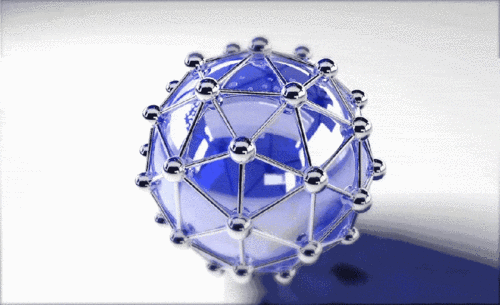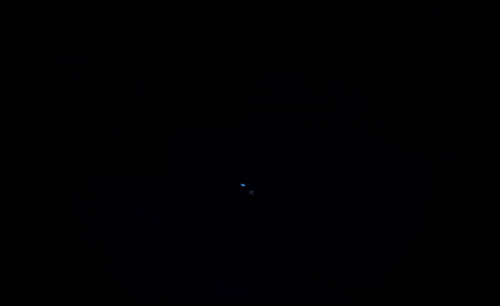C4D怎么制作科幻悬浮晶体动效
发布时间:暂无
1. 首先我们打开【C4D】,在【几何体】菜单中,新建一个角锥,如图所示。
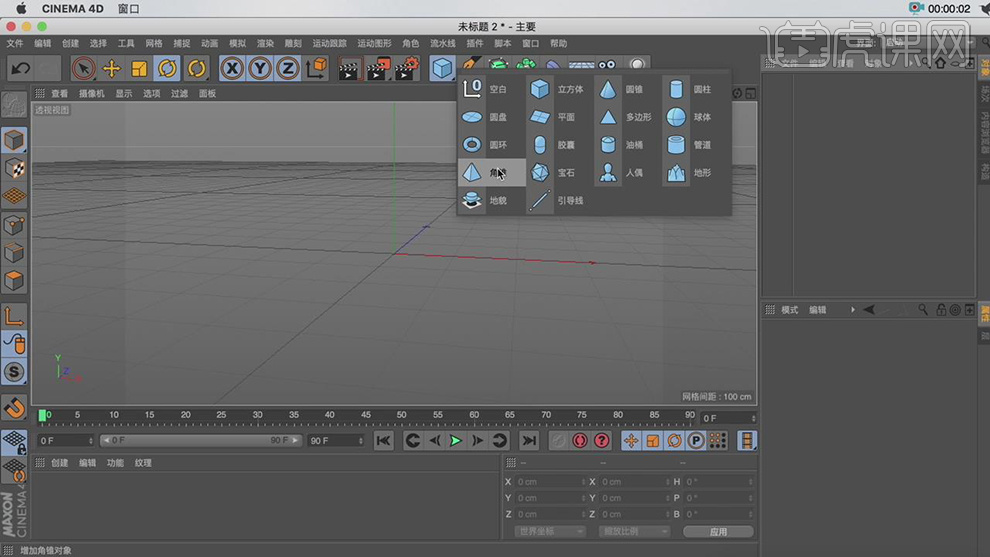
2. 点击【运动图形】-【破碎】效果,将【破碎】效果放置角锥上方,如图所示。
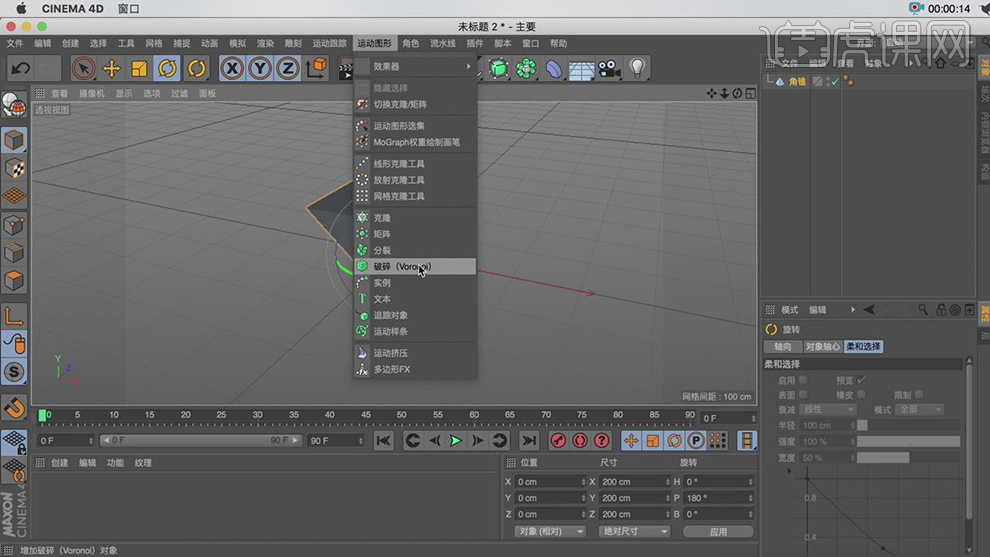
3. 在【破碎】效果的来源对象中,使用【影响Y轴】如图所示。
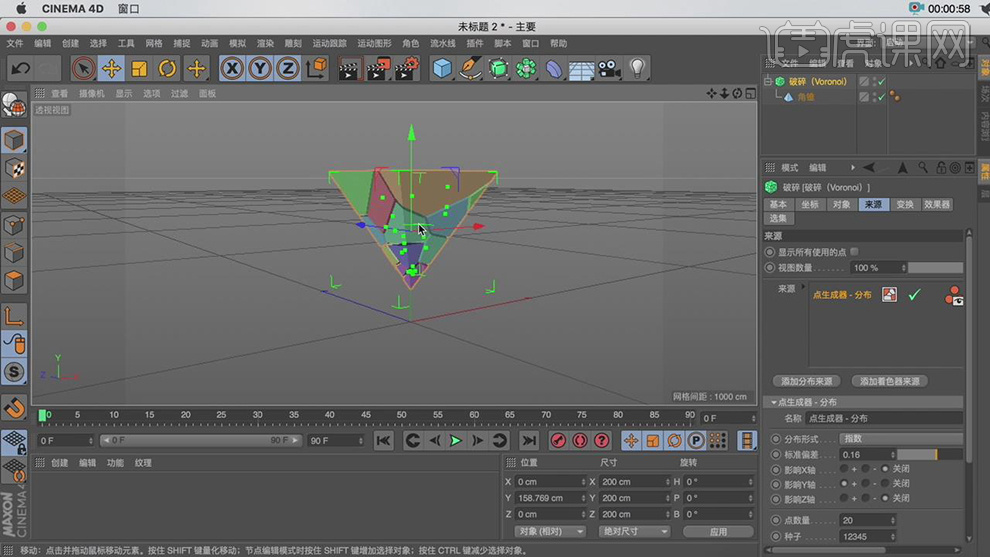
4. 点击【运动图形】-【推散】效果,如图所示。
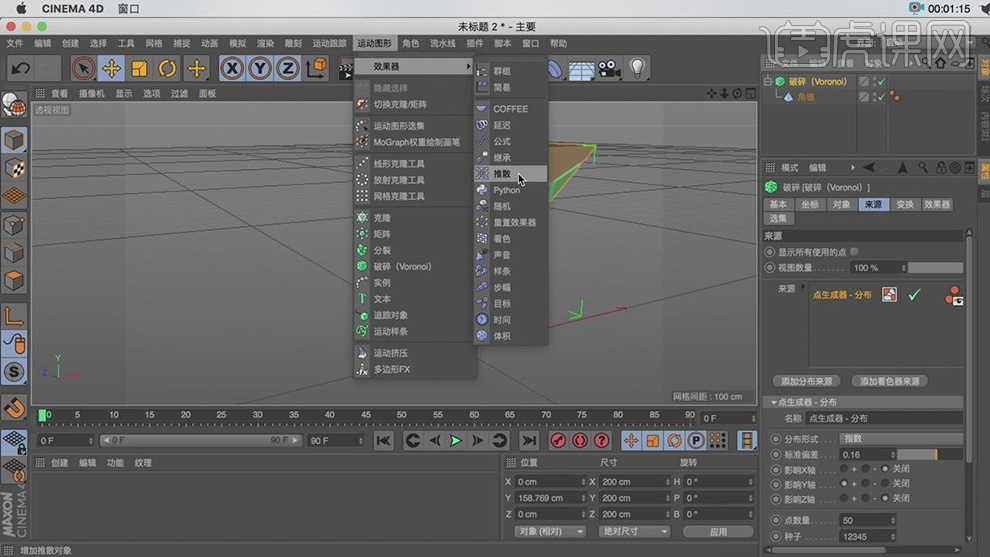
5. 点击【运动图形】-【着色】效果,如图所示。
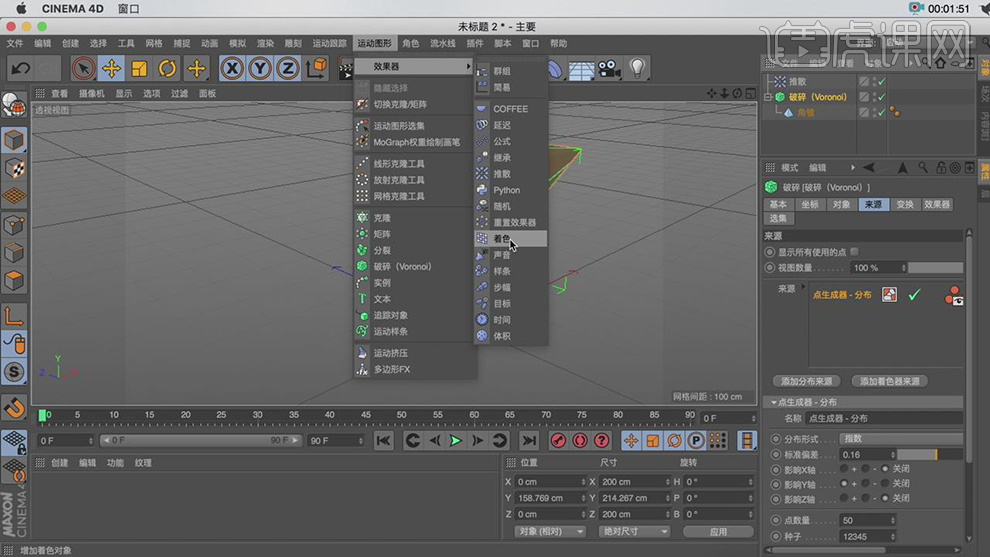
6. 在【着色】效果器中,选择一个躁波,如图所示。
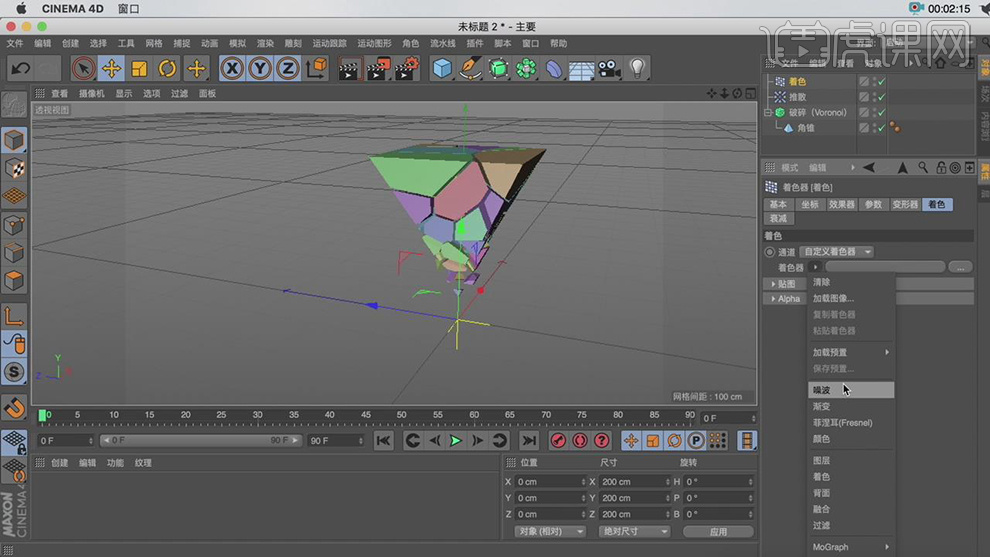
7. 在【躁波】着色器中将【动画速率】改为1,如图所示。
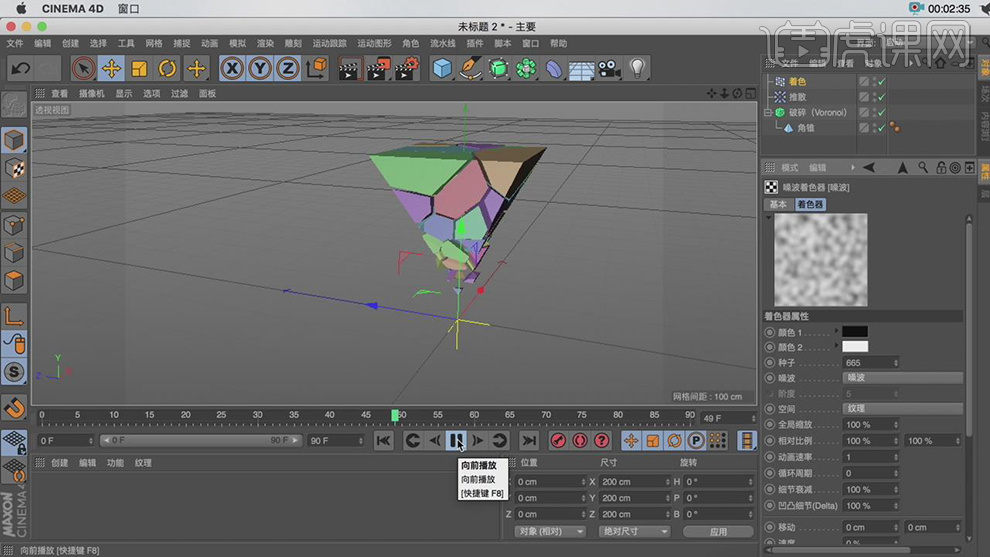
8. 点击【运动图形】-【简易】效果,如图所示。
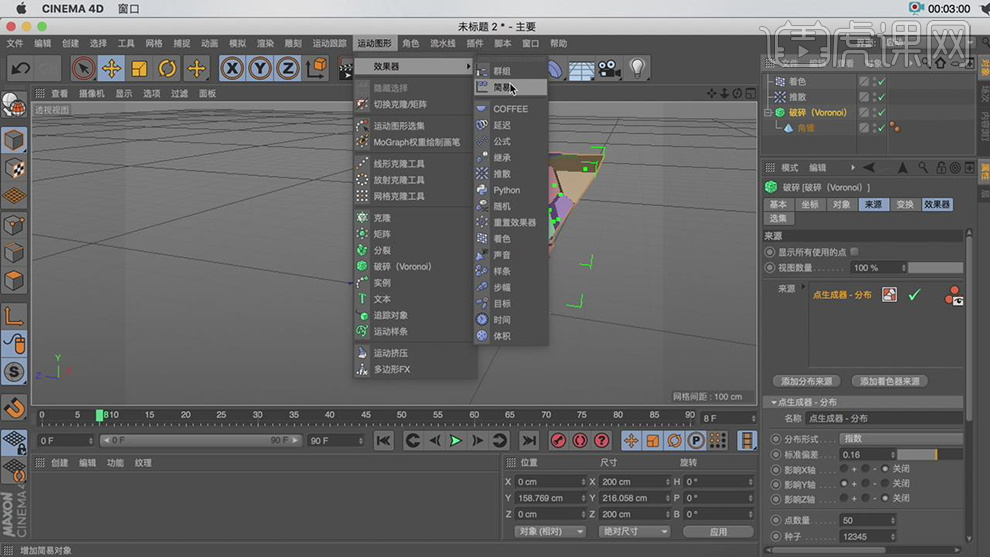
9. 点击【窗口】-【时间线窗口】在属性中改为循环10次,如图所示。
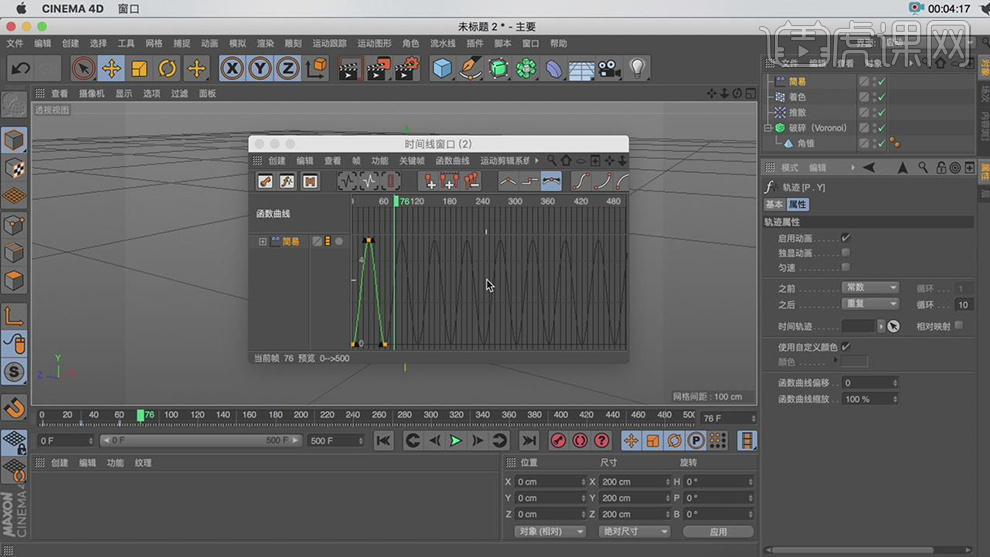
10. 新建一个平面,效果器中找到【置换】效果,将物体放入【置换】下,在【对象】中将强度改为200,高度为70,如图所示。
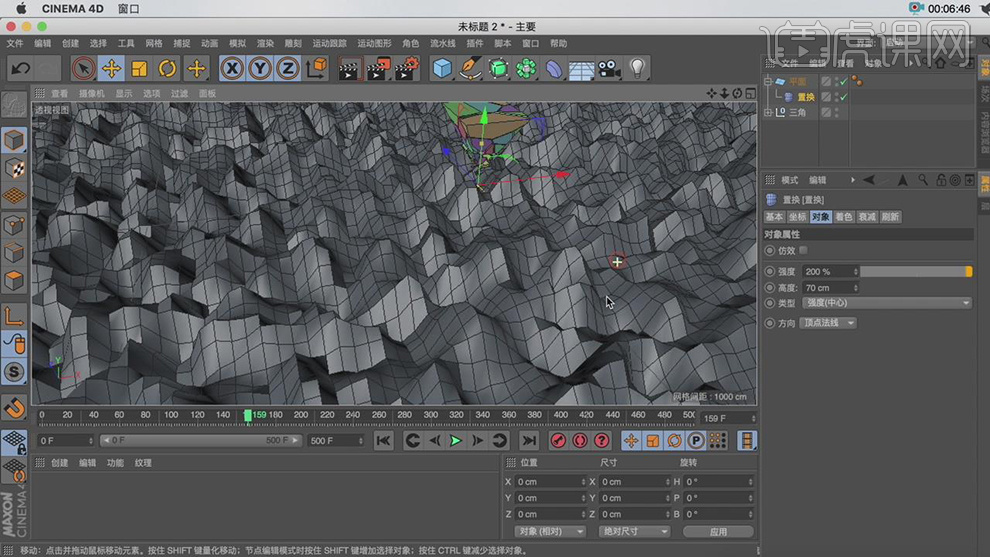
11. 在【几何体】菜单中,新建一个角锥,点击【运动图形】-【克隆】效果,将【克隆】效果放置角锥上方,如图所示。
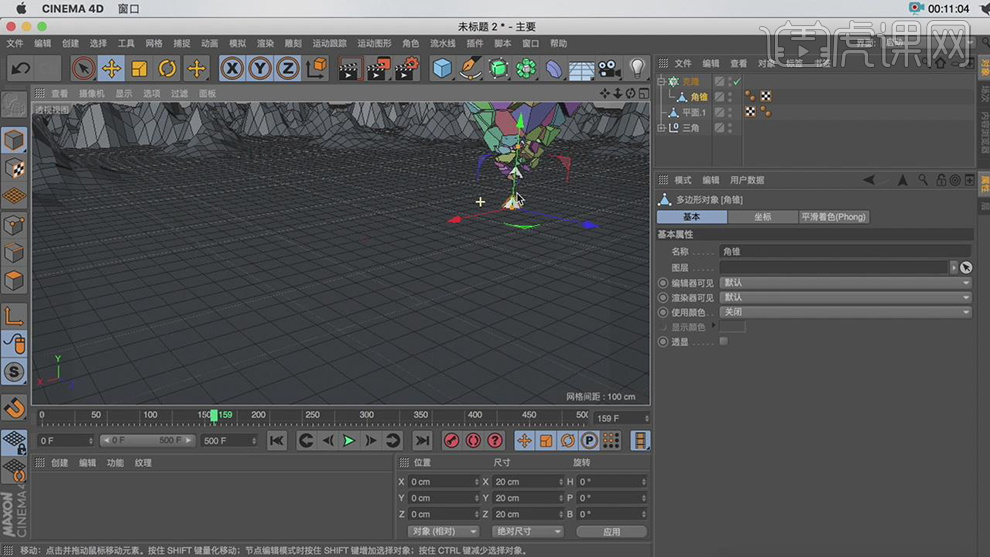
12. 在【几何体】菜单中,新建一个圆盘,如图所示。
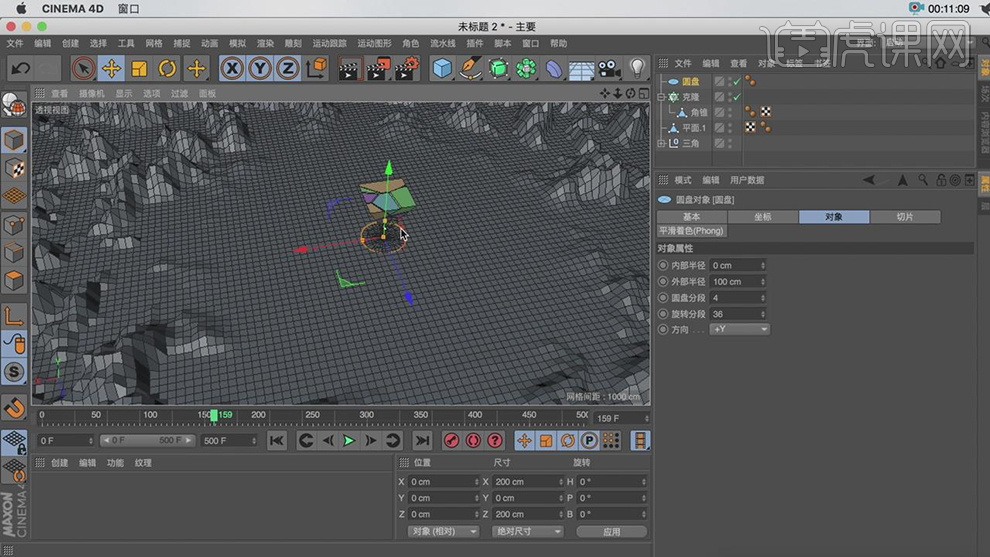
13. 点击【克隆】,将模式改为【对象】克隆将圆盘放入,【分布】改为表面,如图所示。
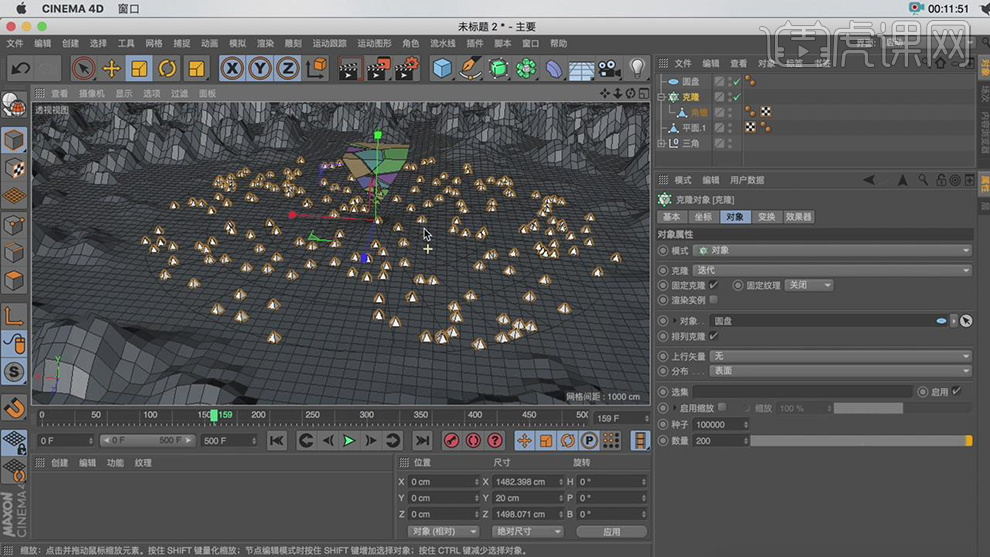
14. 点击【运动图形】-【随机】效果,勾选【缩放】如图所示。
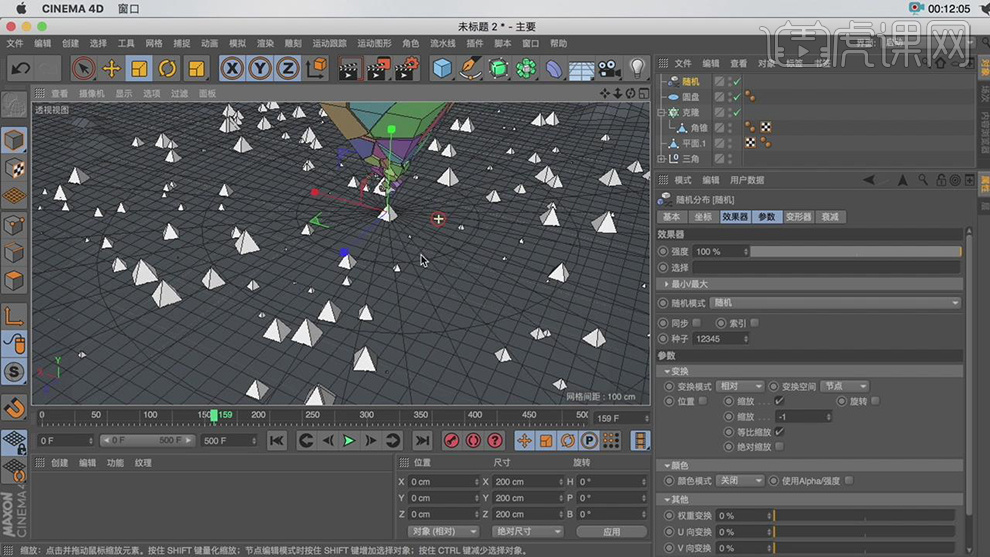
15. 双击【材质】获得材质球,在【颜色】栏中找到使用【躁波】,动画速率为1,如图所示。
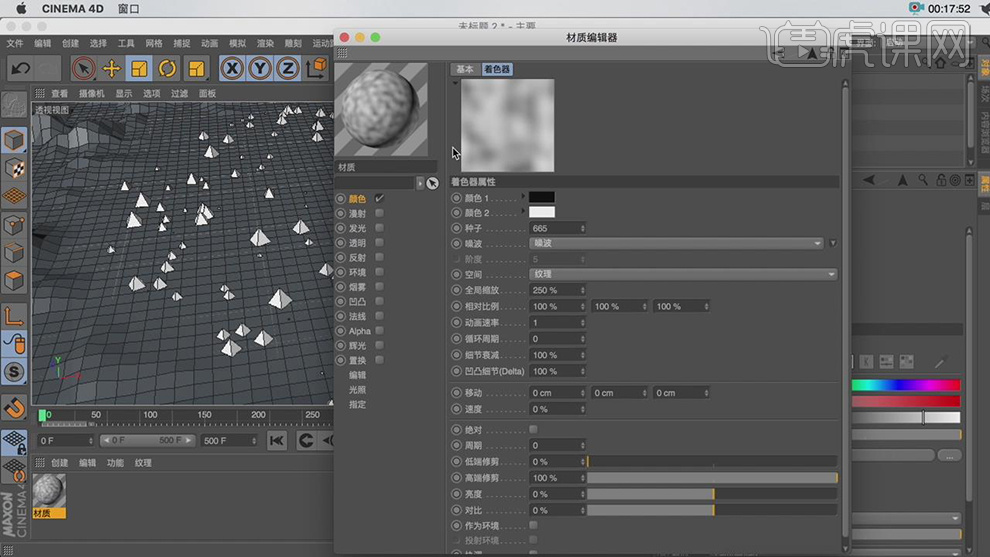
16. 双击【材质】获得材质球,在【发光】栏中找到使用【着色】,如图所示。
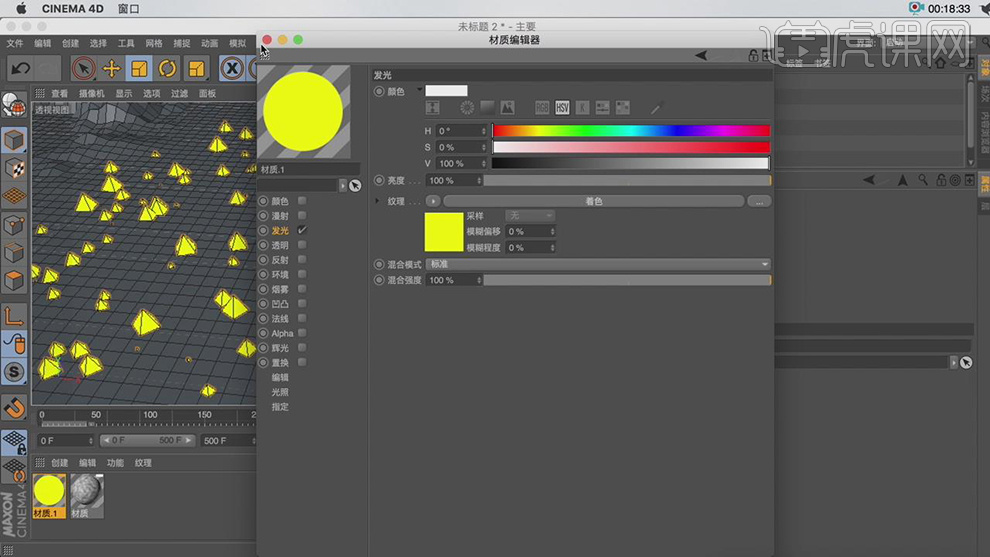
17. 在【选项】中点击【增强Opengl】如图所示。
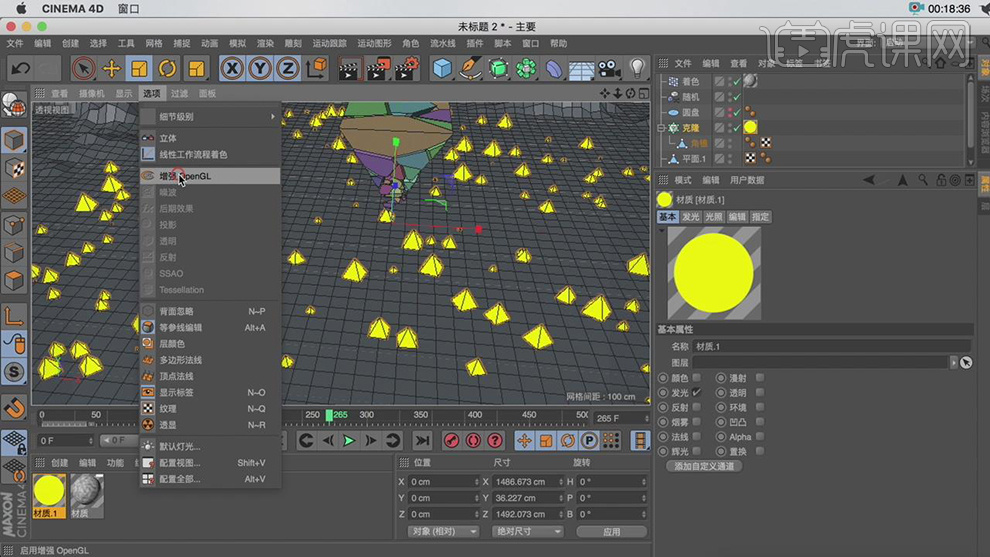
18. 新建一个【物理天空】,将时间改为晚上,如图所示。

19. 在【物理天空】,【烟雾】设置中将颜色改任意喜欢的颜色,起点高度为-500,终点高度为800,如图所示。
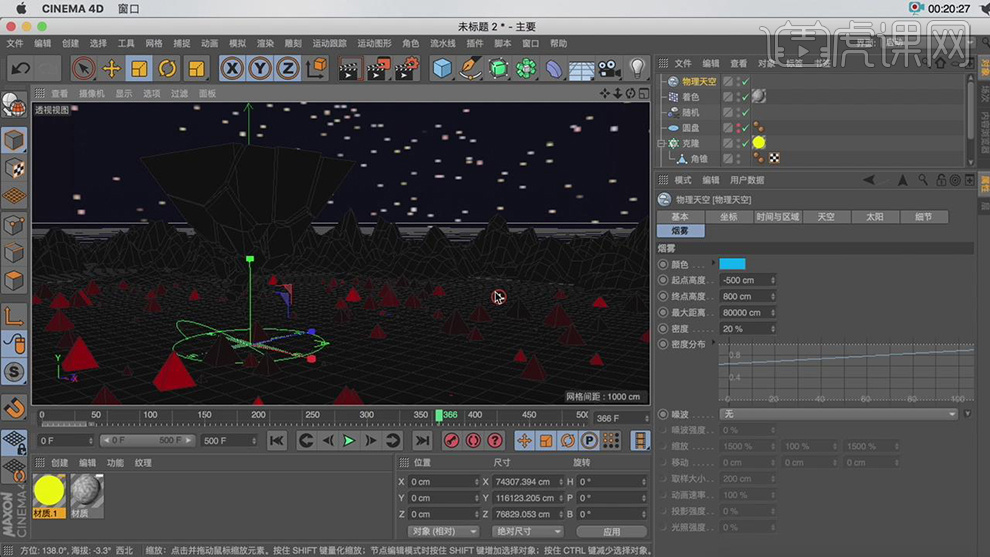
20. 双击【材质】获得材质球,在【透明】中将折射改为2.4,如图所示。
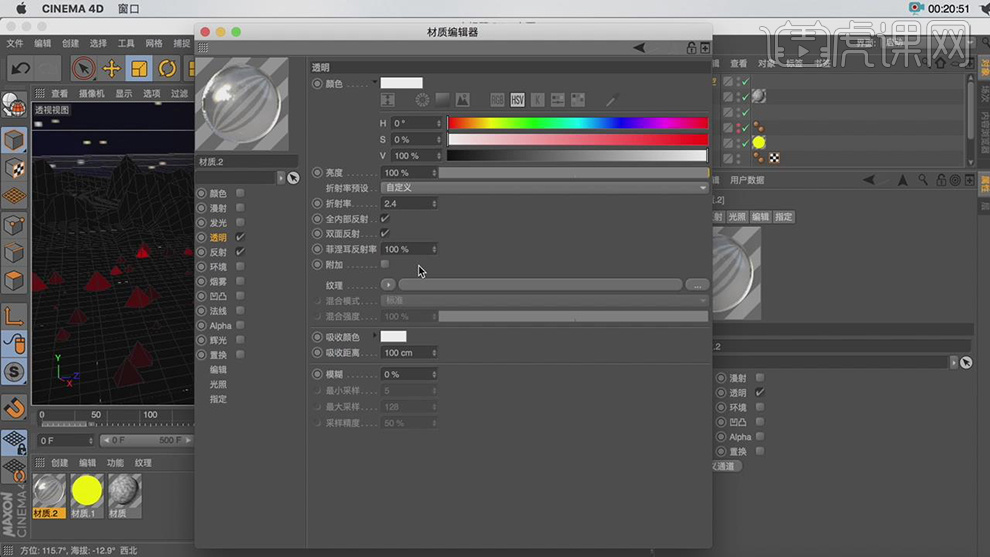
21. 并且在【反射】中添加多重反射,如图所示。
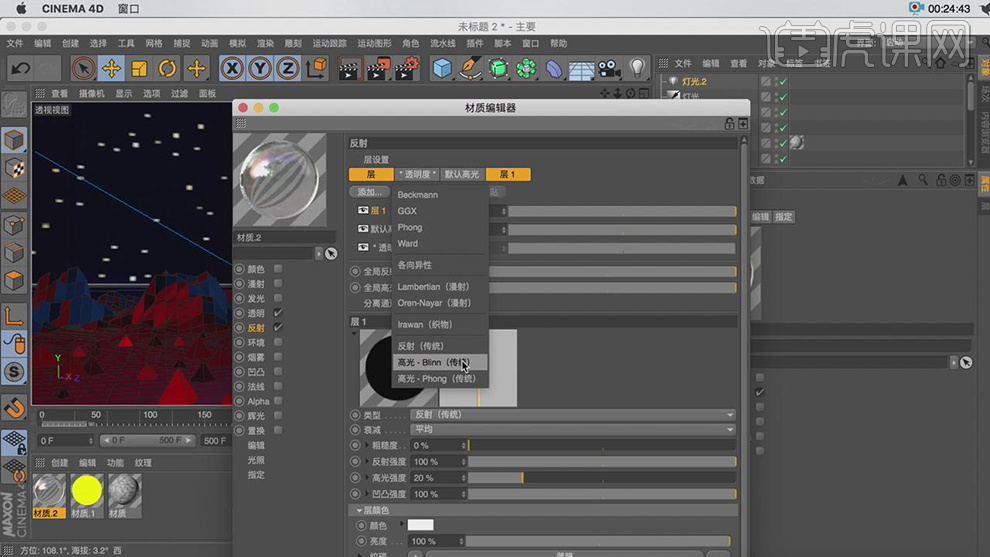
22. 新创建一个摄像机,右键找到【目标】标签,如图所示
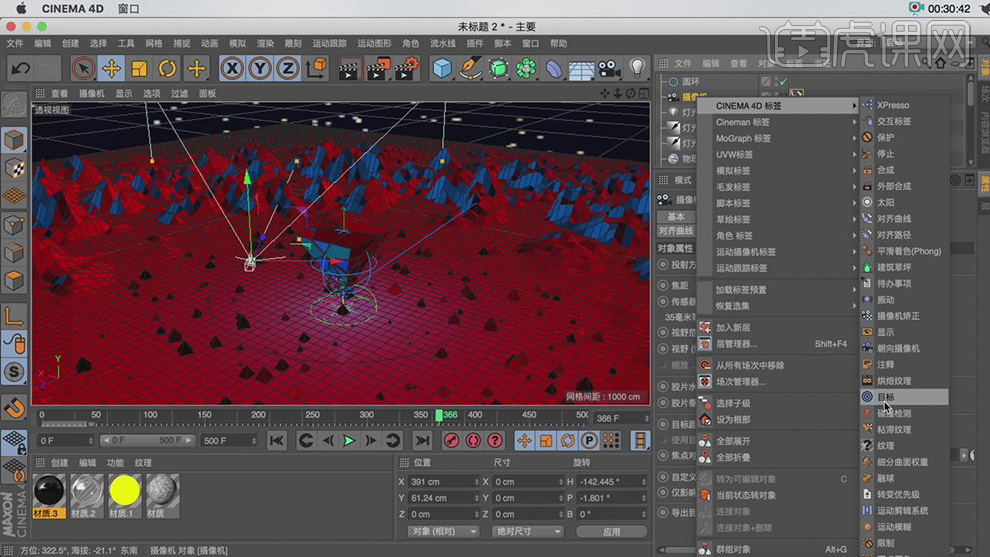
23. 新建一个【空白对象】,将空白对象放置在【目标】中,如图所示。
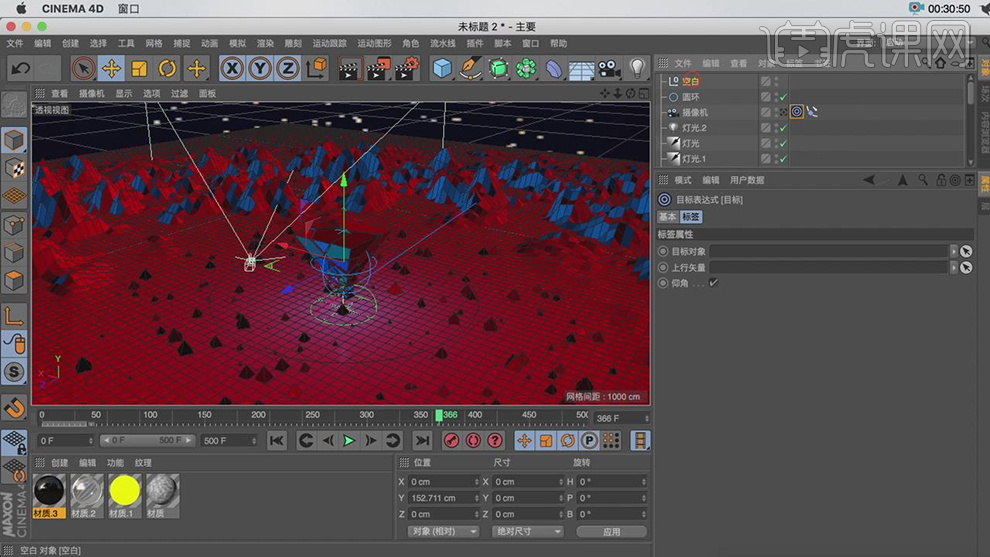
24. 打开【渲染设置】,并且设置参数,选择保存位置,如图所示。
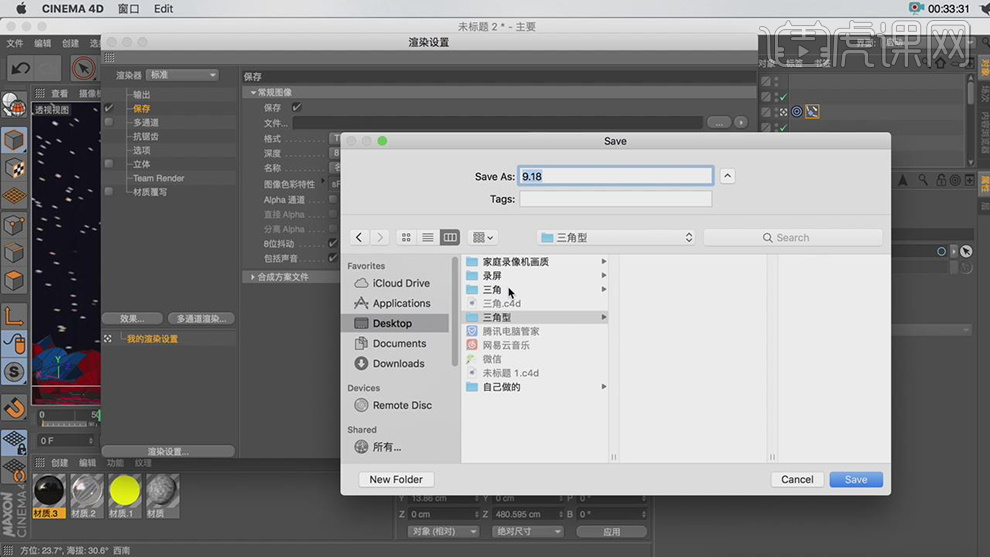
25. 最终效果。